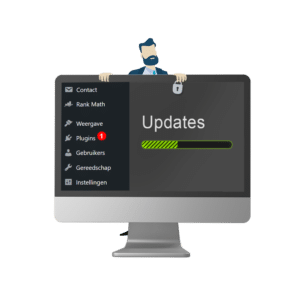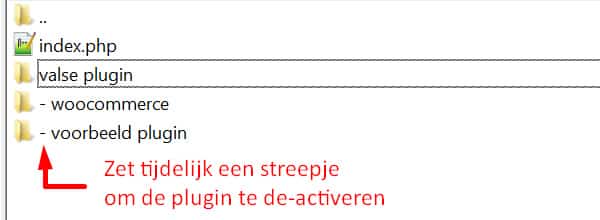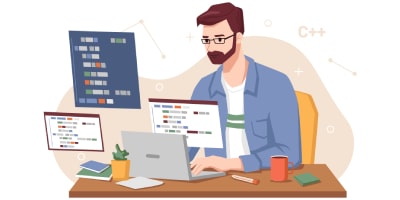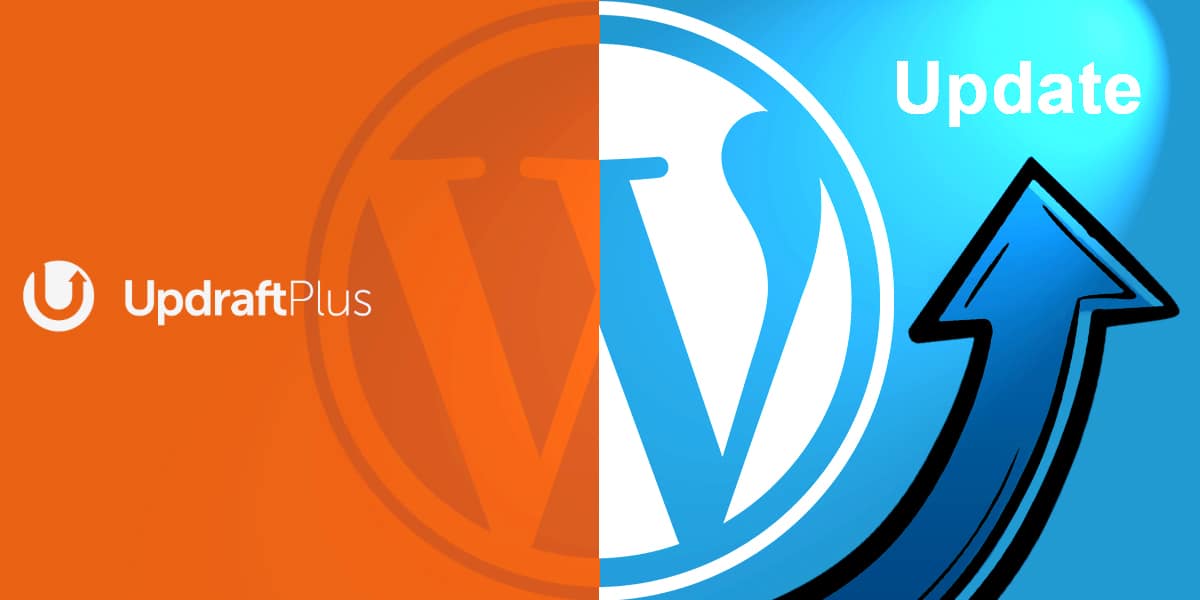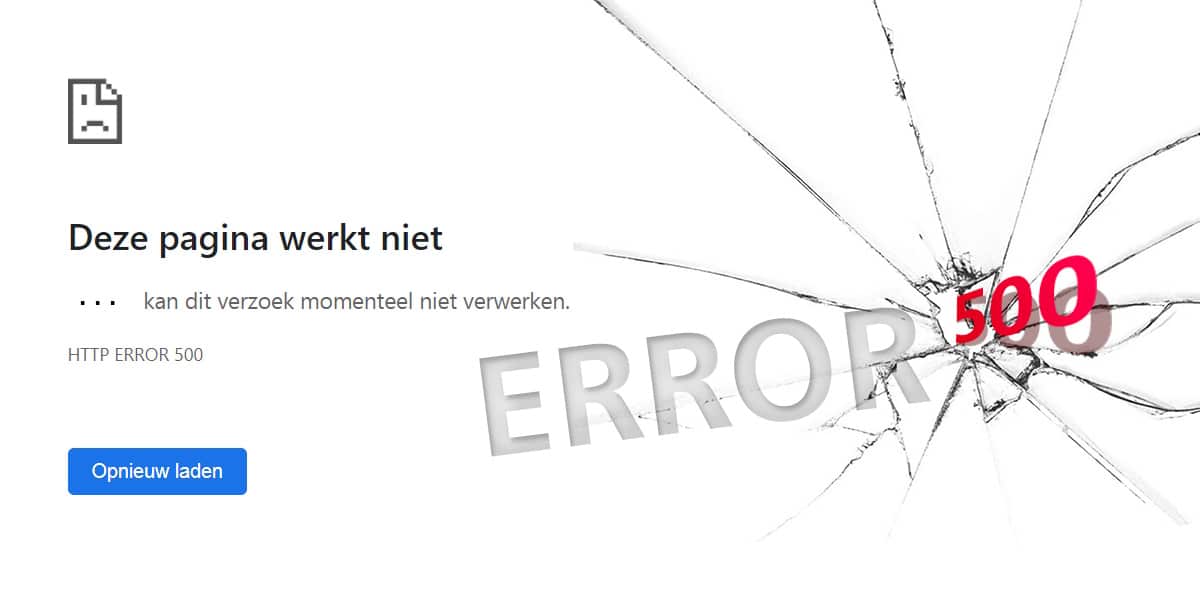
- Meestal worden die errors veroorzaakt door codefouten in plugins
- Wat je dan moet doen
- De plugin verwijderen met Filezilla FTP
- Ik weet niet welke plugin de error veroorzaakt!?
- Kan ik de plugin nu nooit meer gebruiken?
- Een code-oplossing voor de error vinden
- Een alternatief vinden voor de plugin
- Als er GEEN alternatief is voor de plugin
Als je website een ERROR 500 melding geeft, en dit is specifiek nummer 500 dan kun je ervan uitgaan dat er zo’n code- of uitvoerfout in je website zit dat de server er niets meer mee kan.
Bij een simpel probleem, de meeste errors weet de server dit namelijk nog wel te benoemen.
Bij een error 500 kan de server er niets meer van maken. Die loopt als het ware volledig vast op de code waardoor er geen nette melding meer vanaf kan.
Meestal worden die errors veroorzaakt door codefouten in plugins
De plugins zijn in 9-van-de-10 gevallen de oorzaak van zo’n error.
Nadeel is natuurlijk dat je de plugin niet meer kunt deactiveren.. want je komt meestal niet meer in je admin!
Wat je dan moet doen
De plugin verwijderen. Van de server.
Dan wordt die niet meer uitgevoerd en kun je weer bij je website, bij je admin.
De plugin verwijderen met Filezilla FTP
Als je toegang tot je server hebt middels Filezilla kun je simpelweg naar de plugin browsen en op verwijderen klikken.
Volg deze stappen om de plugin te verwijderen die de error veroorzaakt
- Als je de servertoegang niet meer kunt vinden in je mailbox, kun je die bij je webhost of websitemaker opvragen.
Die hebben het serveradres, de gebruikersnaam en het wachtwoord. - Download Filezilla op filezilla-project.org
- Vul de gegevens uit stap 1 in & klik op Snelverbinden

- Als je de juiste gegevens ingevuld hebt zie je een aantal mappen. Je website staat meestal in 1 van deze mappen: public_html OF www OF domains
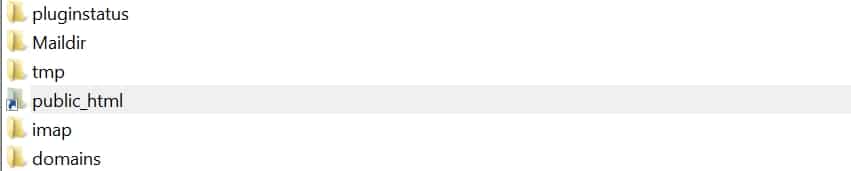
- Dan zie je weer een aantal bestanden, en een paar mappen. Je gaat nu naar de wp-content map.

- We zijn er bijna, je ziet nu de map genaamd “Plugins“.

- Verwijder de plugin OF verander de naam van de plugin die de error veroorzaakt.
(Rechter muisklik op de map & verwijderen / hernoemen)
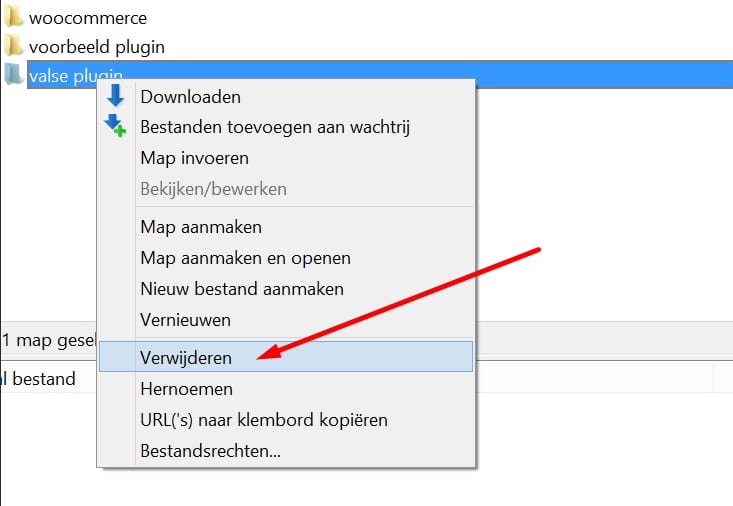
Ik weet niet welke plugin de error veroorzaakt!?
Ga iedere plugin dan 1-voor-1 na.
- Zet een streepje of teken voor de naam van de plugin. Door de naamswijziging zal de plugin gedeactiveerd worden.
- Herlaad je website elke keer na het hernoemen van een plugin, als je website weer werkt en je admin weer bereikbaar is weet je welke plugin de error veroorzaakt heeft.
- Vergeet de naamswijziging niet weg te halen voor de andere plugins, anders zijn die namelijk gedeactiveerd.. en dat wil je niet 🙂
Kan ik de plugin nu nooit meer gebruiken?
Sommige plug-ins zijn simpelweg foutief, ze zijn slecht gecodeerd of werken niet meer met de nieuwste versie van WordPress.
Maar het kan ook zijn dat de plugin niet meer werkt omdat die niet correct op de server terechtgekomen is. Bij het uploaden en zelfs bij het installeren via je dashboard kan iets verkeerd gaan waardoor een bestand in de plugin niet compleet is.
Mogelijke oplossing: Probeer de plugin opnieuw handmatig via Filezilla te uploaden.
Een code-oplossing voor de error vinden
Als je de plugin opnieuw hebt ge-upload en je er zeker van bent dat je WordPress in orde is, kun je kijken of anderen de error ook hebben.
Google bijvoorbeeld: “de pluginnaam” + “error 500”, of beter nog “error 500 fix”
Er staan nog wel eens oplossingen voor de errors, zeker wanneer de plugin door veel mensen gebruikt wordt die het probleem ook hebben.
Een alternatief vinden voor de plugin
Er zijn meer dan 55 duizend gratis plug-ins te vinden op WordPress.org
Het is dus goed mogelijk dat er nog een plugin bestaat die hetzelfde doet, maar dan zonder error 😉
Als er GEEN alternatief is voor de plugin
Misschien is er geen alternatief, of heb je de plugin gekocht.
Ga dan naar de ontwikkelaars van de plugin, bezoek hun website en neem contact met ze op.
Vertel zo duidelijk mogelijk wat, en wanneer het verkeerd gaat. Mogelijk hebben ze een oplossing voor de error.
Houdt er rekening mee dat deze laatste stap veel tijd kan kosten.
Weeg daarom eerst af hoe belangrijk een plugin is, of die onvervangbaar is, neem de stappen voor het her-uploaden, kijk op google of de error vaker voorkomt. En ga daarna pas aan de slag om de ontwikkelaars te benaderen.